Posizione parcheggio
Panoramica
Il plugin Posizione parcheggio aiuta a salvare e gestire la posizione in cui si è parcheggiata l'auto. Permette di posizionare un indicatore sulla mappa, di tenere traccia della durata del parcheggio e, opzionalmente, di impostare un promemoria sul calendario per la scadenza del tempo di parcheggio.
Questo plugin è gratuito e funziona offline con le mappe OsmAnd scaricate. È possibile individuare rapidamente il veicolo parcheggiato, stimare la distanza a piedi per raggiungerlo e condividere la posizione del parcheggio, se necessario.
- È possibile aggiungere un posto auto manualmente tramite il menu contestuale.
- Se il tempo è limitato, il plugin registra sia l'ora di inizio che quella di fine.
- L'ora di fine può attivare un promemoria nel calendario del dispositivo.
- I dettagli del parcheggio possono essere visualizzati in seguito o utilizzati per la navigazione.
L'indicatore è temporaneo e facile da rimuovere quando non è più necessario.
- Android
- iOS
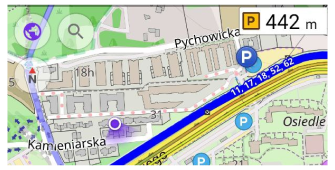
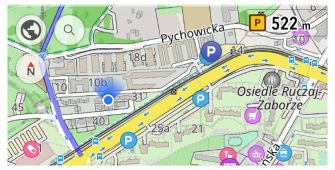
Parametri di configurazione richiesti
Per utilizzare un posto auto sulla mappa, è necessario effettuare le seguenti impostazioni:
- Abilitare il plugin Posizione parcheggio dal Menu principale → Plugin.
- Impostare un posto auto sulla mappa tramite il menu contestuale.
- (Opzionale) Aggiungere il Widget Parcheggio alla schermata per un accesso più rapido.
Posto auto sulla mappa
Quando si contrassegna un posto auto, OsmAnd salva le sue coordinate geografiche insieme a una marca temporale. Se necessario, è possibile aggiungere anche un limite di tempo e un promemoria sul calendario. I posti auto vengono salvati come punti preferiti. Per assicurarsi che l'indicatore del parcheggio sia visibile sulla mappa, Preferiti devono essere abilitati.
Impostare un posto auto
Per impostare un posto auto sulla mappa, ingrandire fino al livello richiesto, quindi toccare a lungo il punto sulla mappa e nel Menu contestuale che si apre, effettuare le impostazioni.
- Android
- iOS
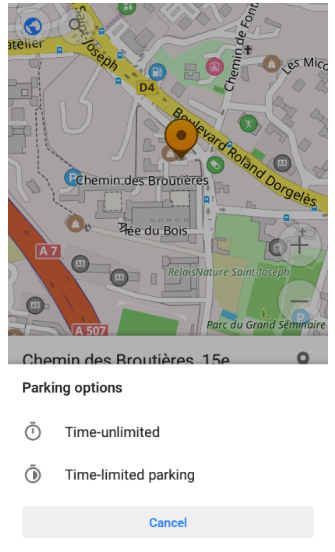
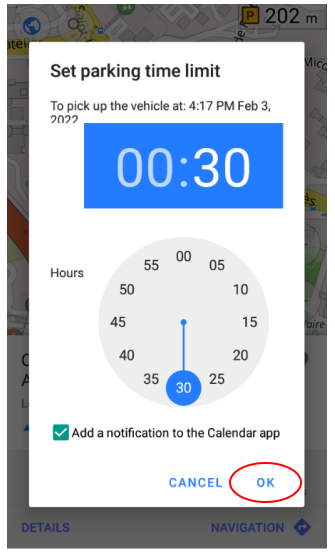
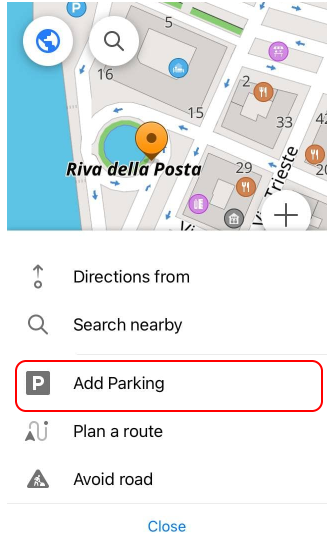
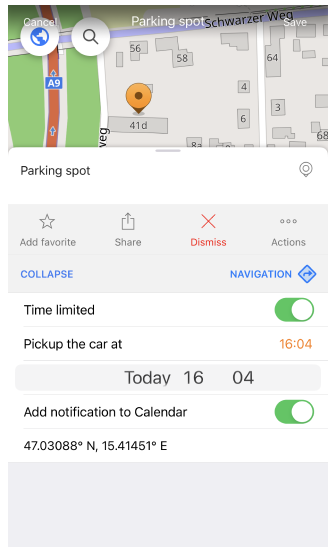
Per posizionare un indicatore di parcheggio, ingrandire la mappa, toccare a lungo la posizione desiderata e aprire il menu contestuale. Quindi:
- Toccare Azioni.
- Selezionare Segna come posizione di parcheggio (Android) o Aggiungi posizione di parcheggio (iOS).
- Scegliere una delle opzioni disponibili:
- Senza limiti di tempo – aggiunge un indicatore di base senza conto alla rovescia.
- Parcheggio a tempo limitato – consente di impostare un'ora di fine e, facoltativamente, di creare un promemoria nel calendario del dispositivo.
- Confermare per posizionare l'indicatore. L'ora di inizio viene salvata automaticamente.
L'ora di inizio viene sempre impostata automaticamente. Se è necessario modificare l'ora di fine, è necessario eliminare e ricreare il posto auto. I promemoria vengono aggiunti al calendario solo se si è selezionata questa opzione durante la configurazione.
Rimanere informati
- Android
- iOS
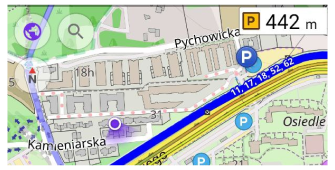
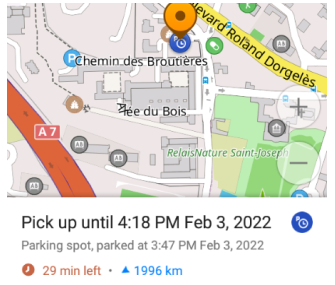
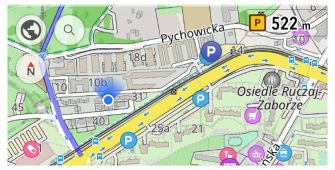
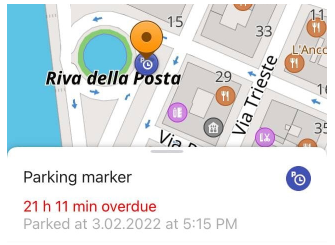
Una volta salvato un posto auto, OsmAnd aiuta a monitorarne la posizione e la tempistica tramite il menu contestuale o il Widget Parcheggio opzionale.
È possibile visualizzare l'indicatore del parcheggio riducendo lo zoom sulla mappa o toccando il Widget Parcheggio, che centra la mappa sul posto salvato. Il widget mostra anche la distanza dalla posizione corrente (o dal centro della mappa) alla posizione del parcheggio.
Toccando l'indicatore del parcheggio vengono visualizzati ulteriori dettagli:
- Ora di inizio – il momento in cui l'indicatore è stato posizionato.
- Tempo rimanente o Tempo scaduto – se è stato impostato un limite di tempo, questo mostra quanto tempo rimane o è trascorso dalla scadenza.
- Se è stato abilitato il promemoria del calendario, questo apparirà nell'app calendario del dispositivo.
Navigazione verso un waypoint
- Android
- iOS
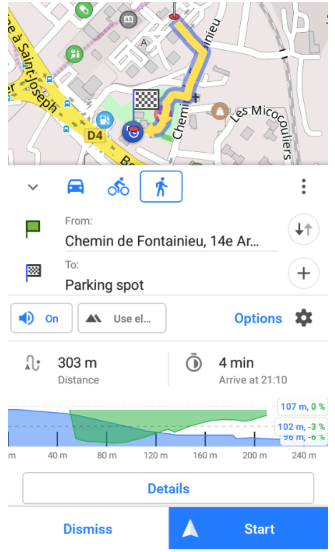
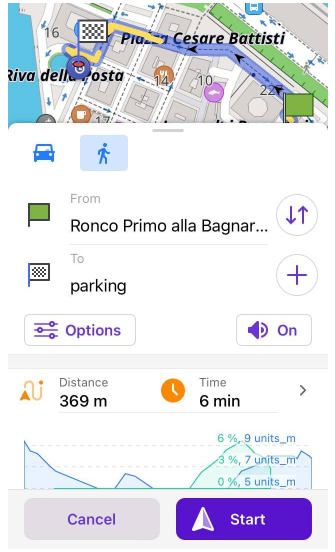
È possibile utilizzare il posto auto come destinazione di navigazione per tornare facilmente al proprio veicolo. OsmAnd offre due modi principali per avviare la navigazione verso la posizione di parcheggio salvata:
Tramite il menu Navigazione:
- Toccare il pulsante Navigazione.
- Scegliere un profilo.
- Toccare Imposta destinazione e selezionare Parcheggio dall'elenco dei punti salvati.
Tramite il Widget Parcheggio:
- Toccare il Widget Parcheggio.
- Toccare l'indicatore del posto auto.
- Selezionare Navigazione e scegliere il profilo che si desidera utilizzare.
Rimuovere un posto auto
- Android
- iOS
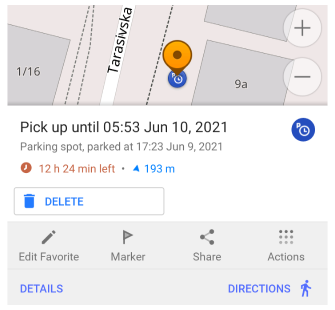
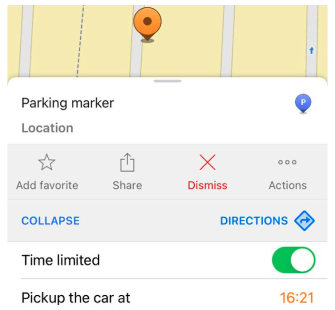
Per eliminare un indicatore di parcheggio:
- Individuare il posto auto sulla mappa o toccare il Widget Parcheggio.
- Toccare l'indicatore per aprire il menu contestuale.
- Selezionare Elimina o Ignora.
Se è stato impostato un promemoria sul calendario, anche questo verrà rimosso automaticamente.
Widget Parcheggio
- Android
- iOS
Andare su: Menù → Configura lo schermo → Scegli un pannello → Aggiungi widget → Parcheggio
Andare su: Menù → Configura lo schermo → Scegli un pannello → Aggiungi widget → Parcheggio (singolo)
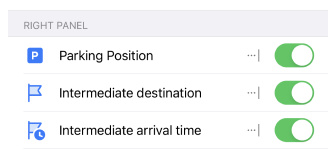
Il Widget Parcheggio mostra la distanza dal centro dello schermo alla posizione di parcheggio salvata e consente di centrare rapidamente la mappa su quel punto.
- Il widget è visibile solo dopo che è stata impostata una posizione di parcheggio.
- Se non è già presente sullo schermo, è possibile aggiungerlo tramite il menu Configura schermata.
Per saperne di più, vedere: Widget informativi – Widget Parcheggio